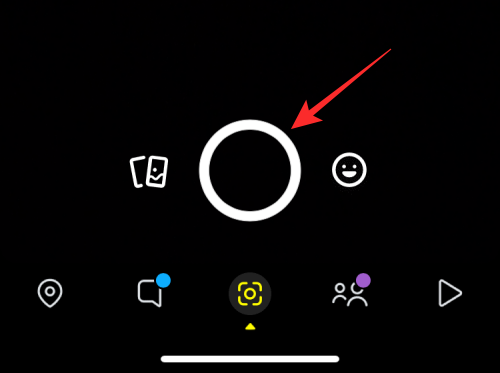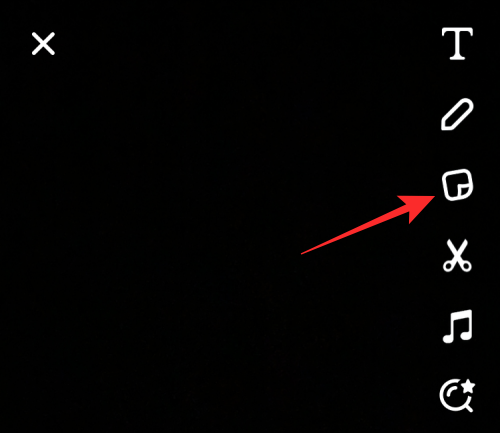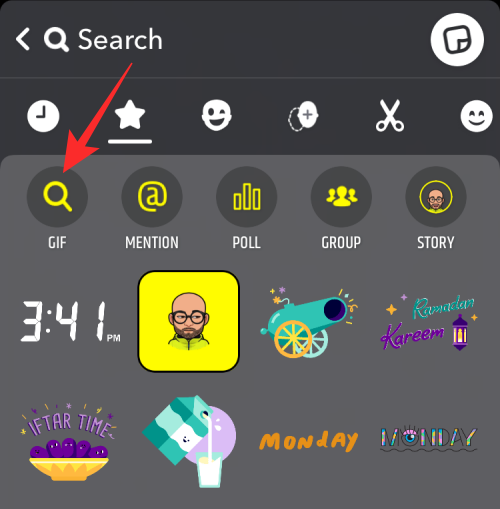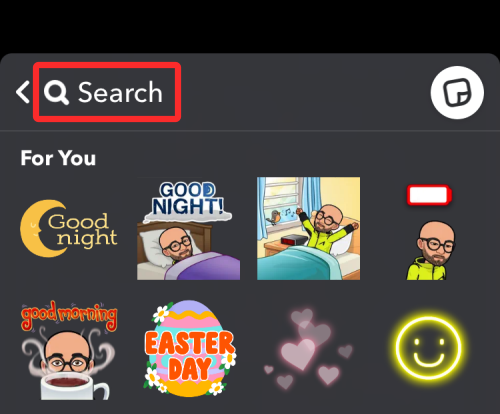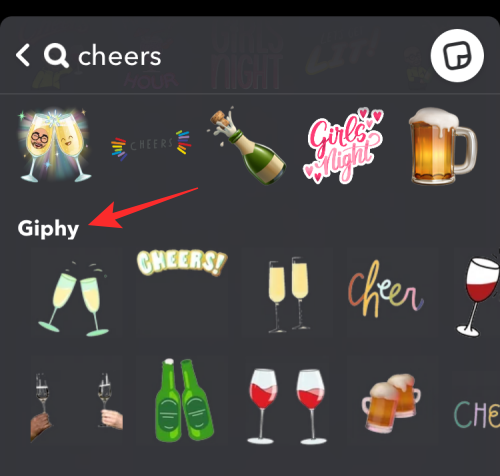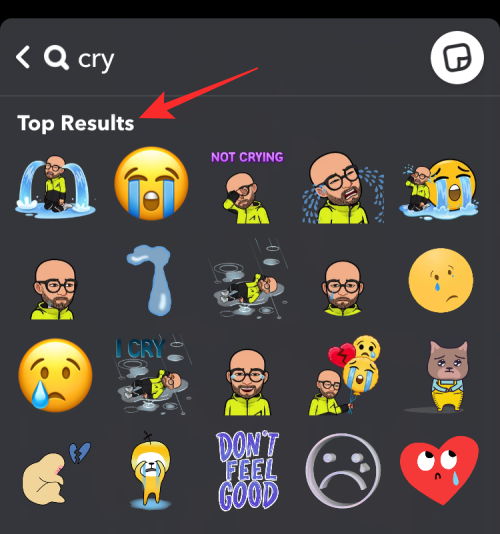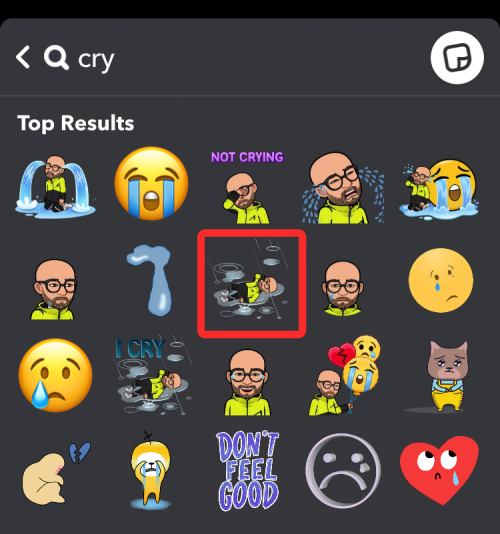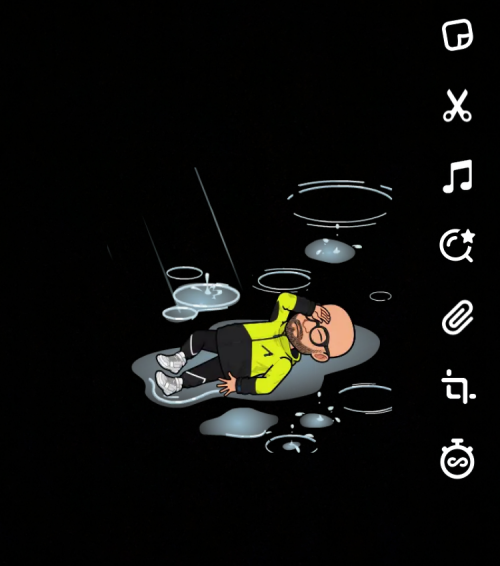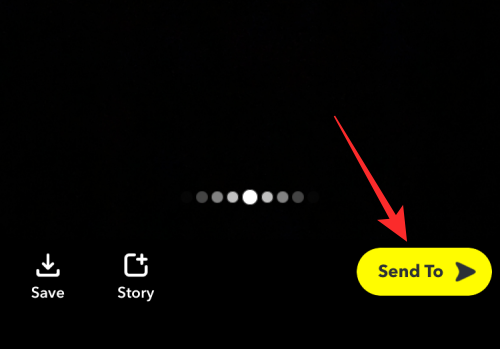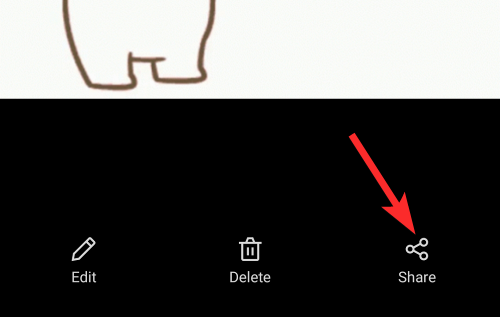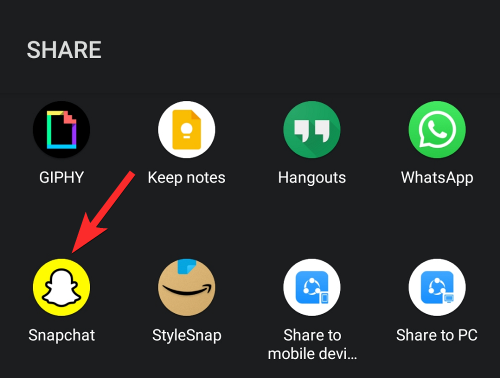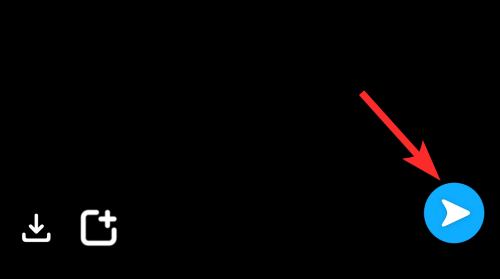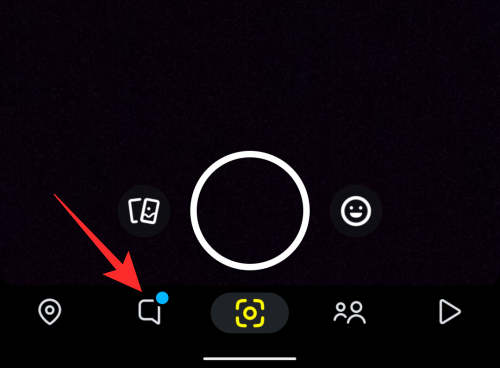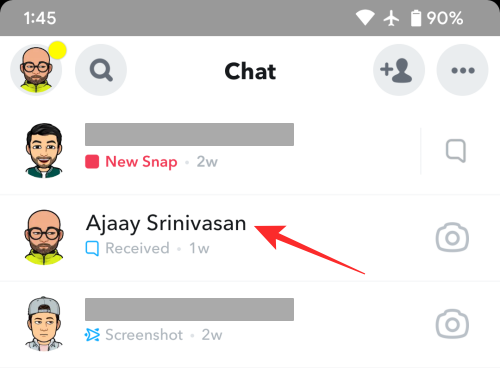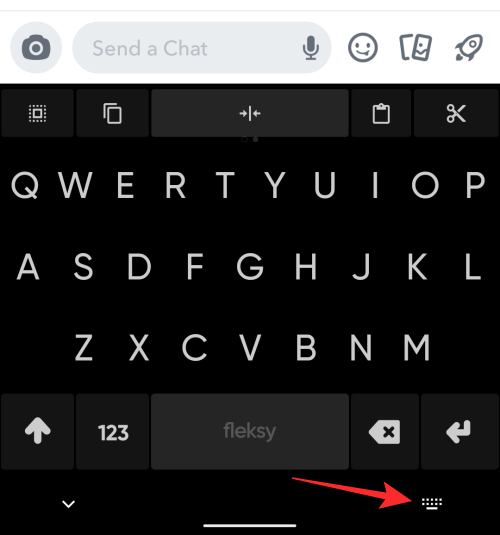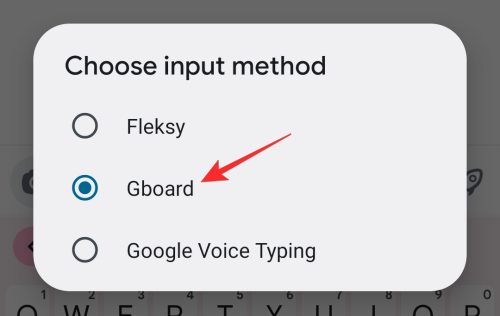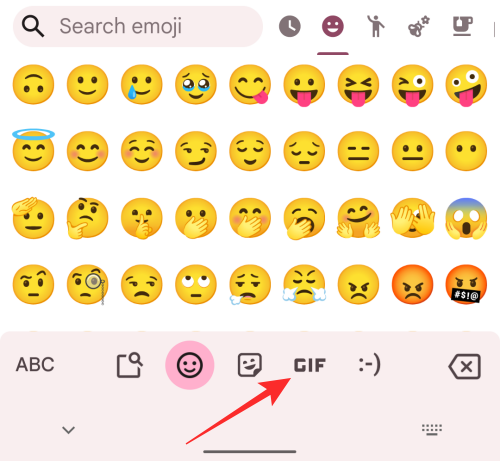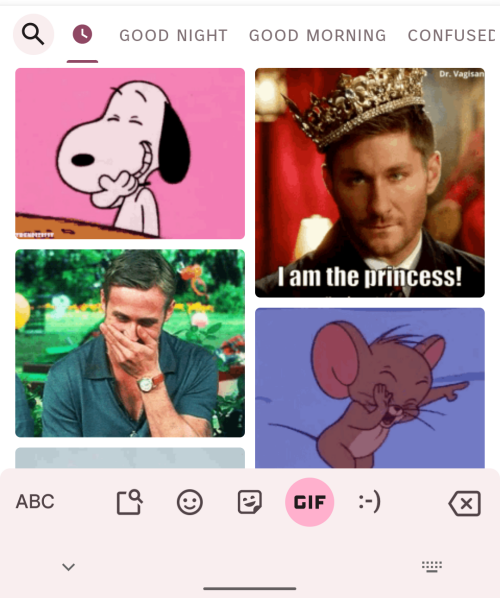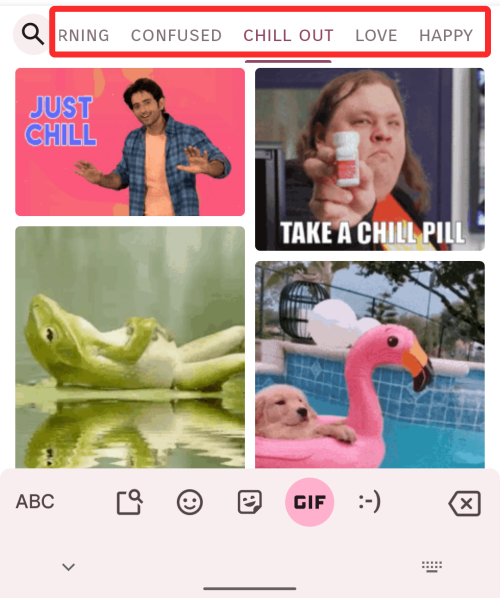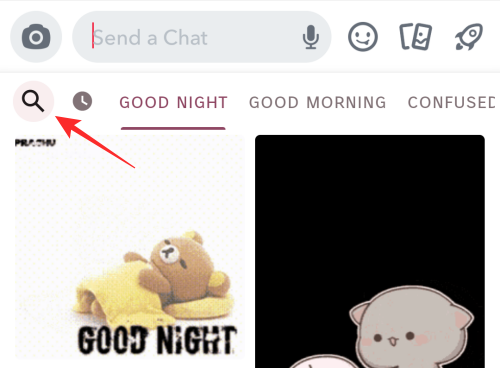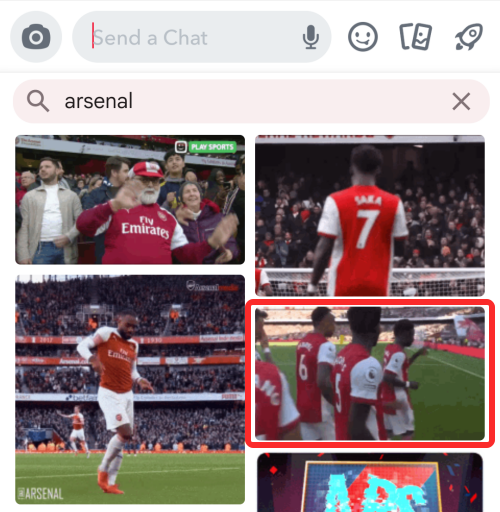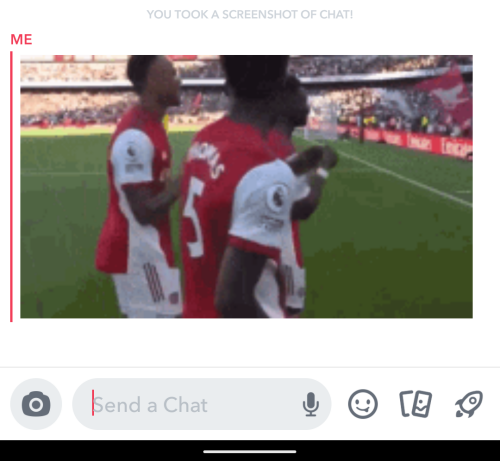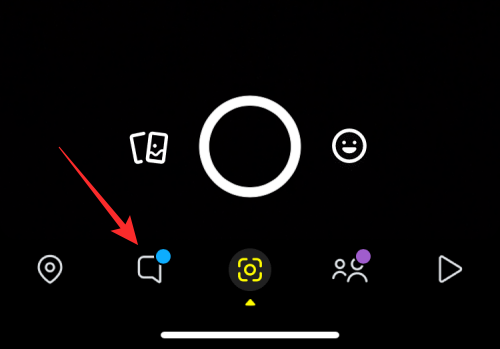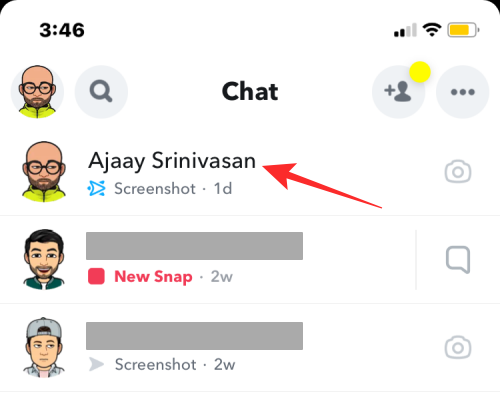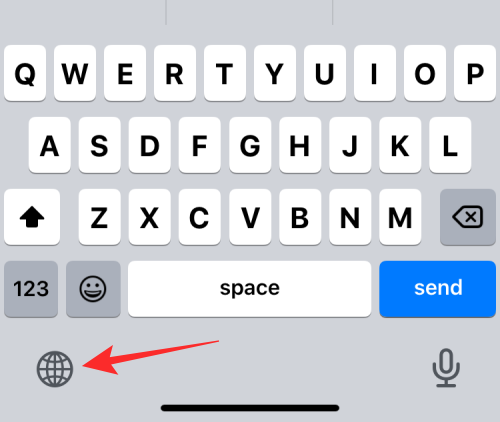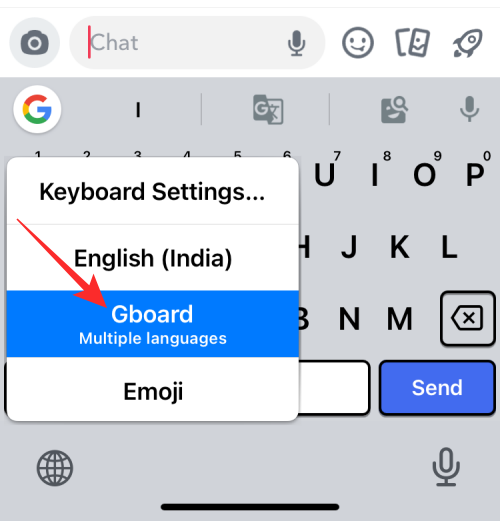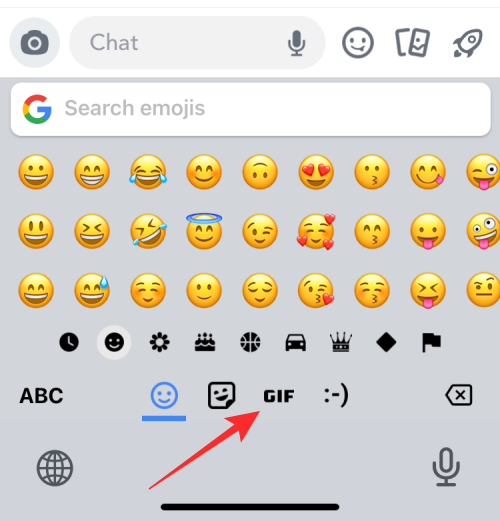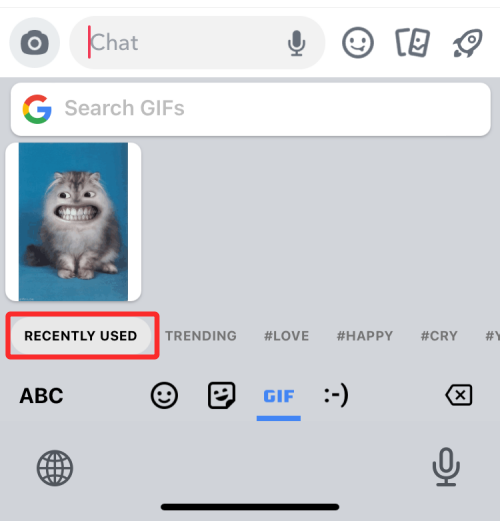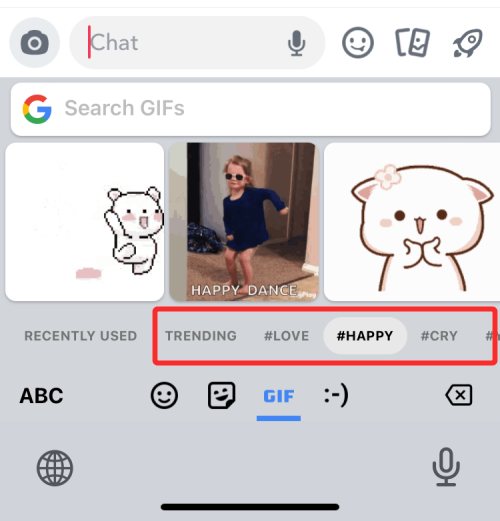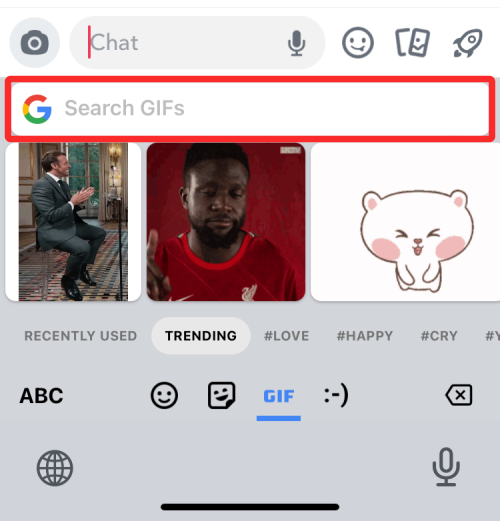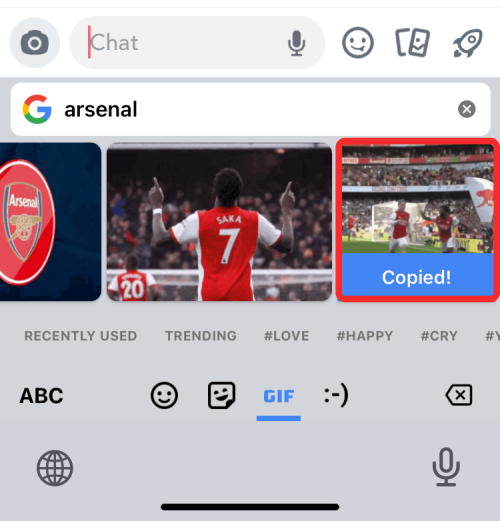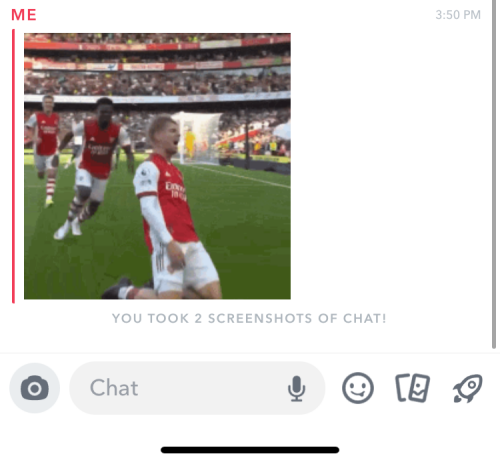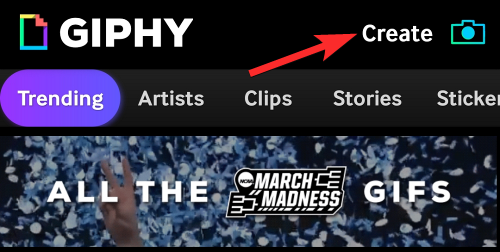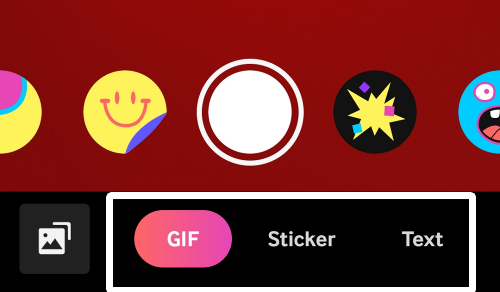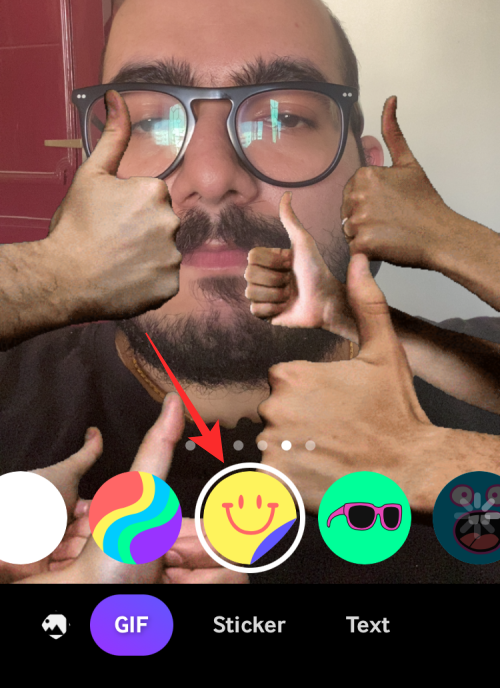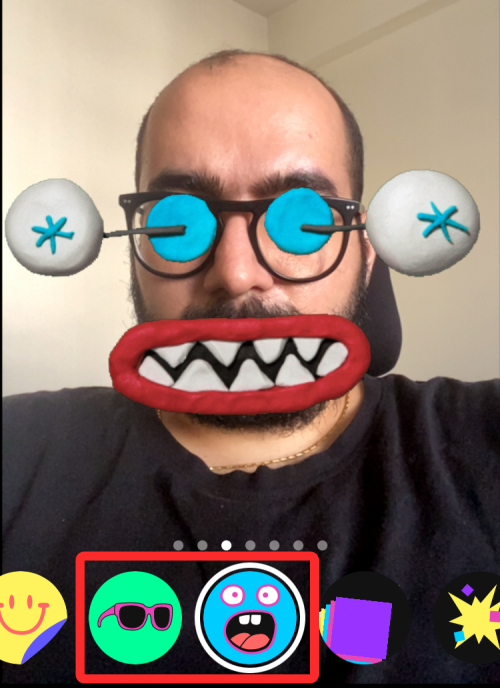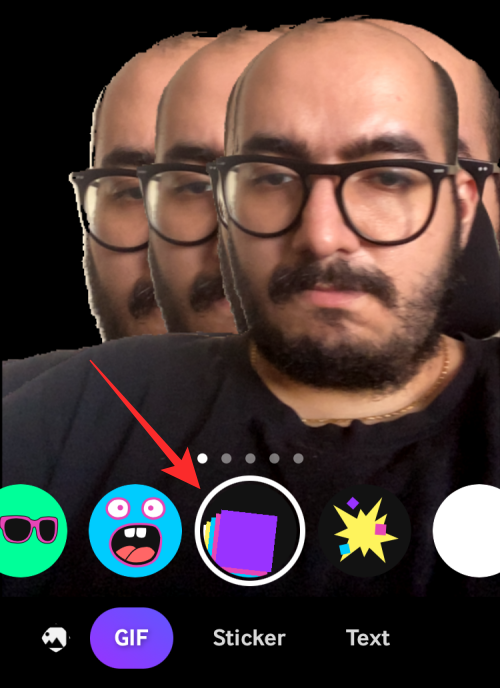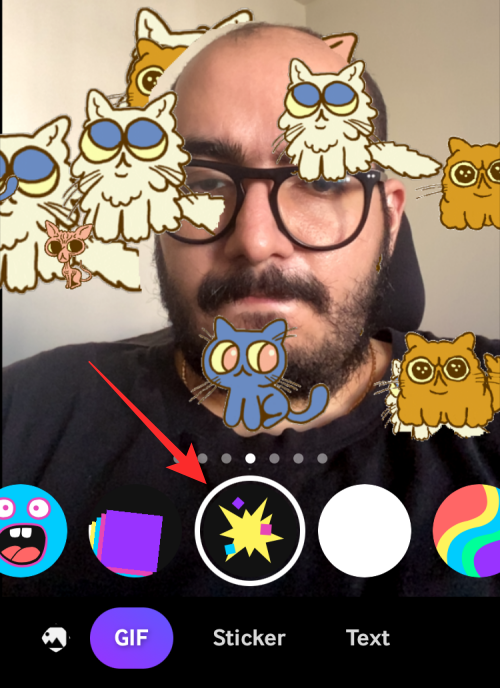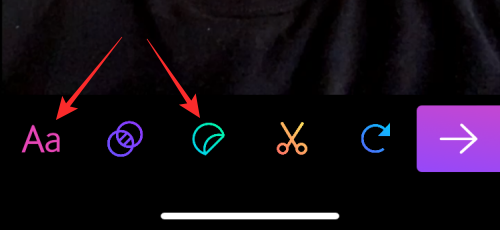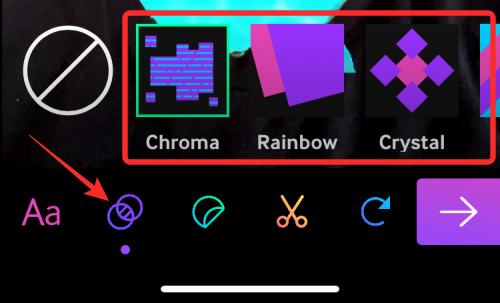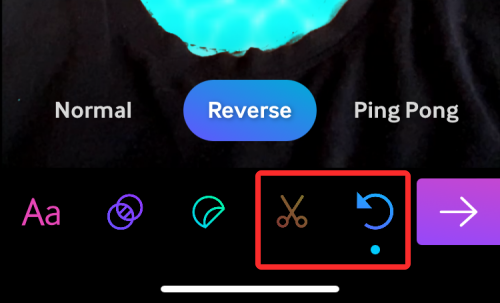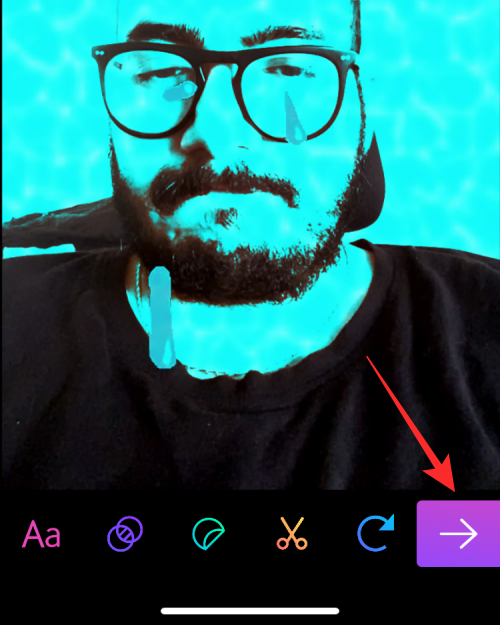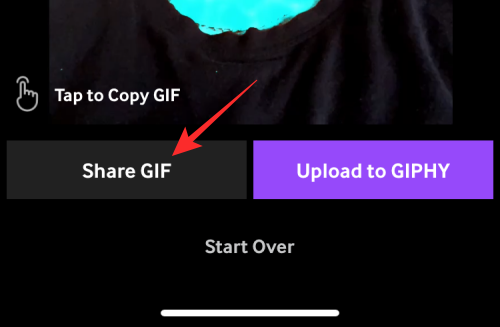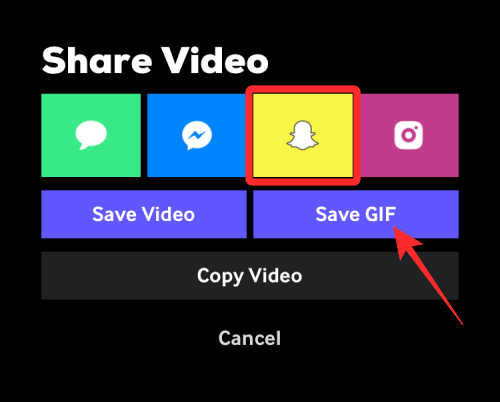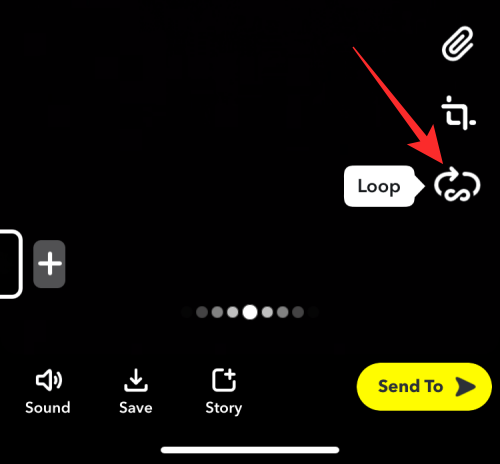如果您认为要在 Snapchat 上上传的图片或视频过于平淡无奇,您可以通过在故事和快照中添加 GIF 来美化内容。Snapchat 有大量的 GIF,您可以直接将其添加到您的故事中,还有其他选项可以让 GIF 出现在您的快照和故事中。
在这篇文章中,我们将解释您可以在 Snapchat 上添加和发送 GIF 的所有方法。
如何在 Snapchat 上发送 GIF [4 种方法]
您可以直接从 Snapchat 将 GIF 添加到您的快照和故事中,从您的图库中选择一个,在与某人聊天时分享 GIF,或创建自己的 GIF。我们将在下面解释这些方法中的每一种。
方法1:将GIF添加到故事或快照
Snapchat 在其应用程序中有一个丰富的 GIF 贴纸库,您可以访问它来附加您的照片和视频,以快照的形式发送给您的朋友和家人。按照以下步骤操作非常简单:
- 打开 Snapchat 应用程序并像往常一样使用快门按钮录制内容,或者从图库中选择要作为 Snap 共享的照片或视频。

- 捕获或选择图片或视频后,点击右上角导航栏上的贴纸图标。

- 当贴纸屏幕出现时,点击顶部的 GIF 选项。

- 选择您选择的任何 GIF 或使用搜索栏搜索更多 GIF 贴纸。您将 Snapchat 为您提供了一些选择来选择 GIF,如下所述。
选项 A:从“For You”发送推荐的 GIF
当您点击 GIF 选项卡时,屏幕上出现的第一组 GIF 将是推荐给您的。这些 GIF 将根据您之前的互动和您经常使用的表情符号提供。
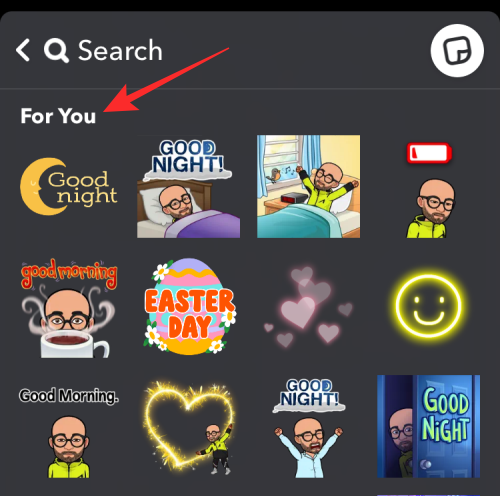
您可以通过点击它们来选择这些 GIF 中的任何一个。
选项 B:从 Giphy Trending 发送 GIF
如果您在“For You”部分找不到相关的 GIF,您可以在 GIF 中向下滚动屏幕并查找“Giphy Trending”部分。本节将向您展示世界各地人们分享的所有最新和最常用的 GIF。
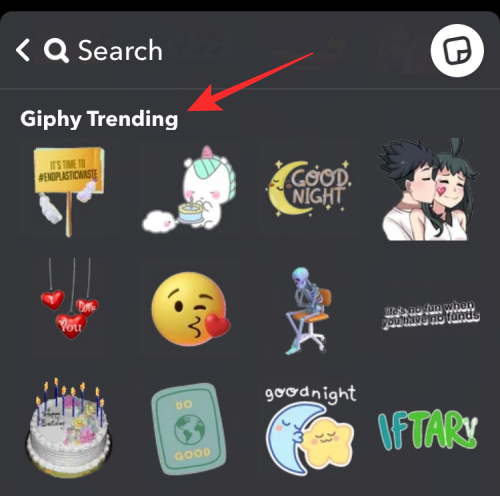
选项 C:从 Giphy 搜索 GIF
- 您可以通过点击顶部的搜索栏并输入关键字直接从 Giphy 搜索特定的 GIF。

- 当搜索结果出现时,向下滚动“Giphy”部分,您可以从此处选择要添加的 GIF。

选项 D:发送您的动画 Bitmoji
如果您已经为 Snapchat 个人资料设置了现有的 Bitmoji,您将能够基于它添加 GIF,因此在某种程度上,您将 Bitmoji 的动画版本添加到 Story/Snap 中。当您访问贴纸屏幕中的 GIF 选项时,可以在“For You”部分找到动画 Bitmojis。
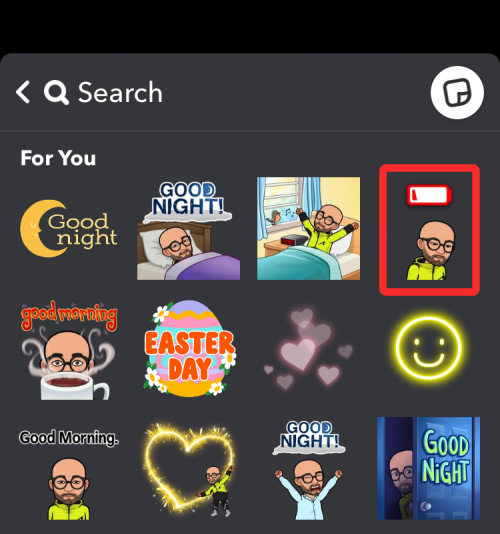
选项 E:搜索特定的动画 Bitmoji
如果您想添加 Bitmoji 的动画版本,但找不到最适合您的故事/快照的 GIF,那么您可以按照以下步骤进行搜索。
- 在顶部的搜索栏上输入关键字。

- 当搜索结果出现时,根据“热门结果”和“Bitmojis”部分下的关键字查找动画 Bitmojis。

- 要将 GIF 或动画 bitmoji 添加到您的故事/快照中,请点击它。

- 将 GIF 添加到图片/视频后,将其移动到您想要的位置,并根据需要对故事进行其他调整。

- 准备好后,点击发送到将 GIF 分享为故事或快照。

方法2:从相机胶卷或图库添加GIF
除了 Snapchat 上提供的 GIF 贴纸外,您还可以使用图库或相机胶卷分享您在互联网上找到的有趣 GIF 或您在 Snap 中的自定义 GIF。
- 要在 Snapchat 上的故事中或与朋友分享现有的 GIF,请打开手机的“照片”应用并找到要分享的 GIF。当GIF加载时,点击底部的分享。

- 在显示的共享菜单中,选择 Snapchat。

- 将选定的 GIF 添加到 Snapchat 后,点击右下角的“发送”图标将 GIF 作为故事或快照共享。

方法3:在Snapchat上的消息中发送GIF
还有什么比直接在 Snapchat 上的聊天消息中分享有趣而酷炫的 GIF 来保持对话更好的呢?相信我们;一旦你开始在聊天中使用GIF,就没有回头路了!但要做到这一点,你需要 Gboard 或 Giphy 键盘。在 Android 中,Gboard 是默认键盘,而对于 iOS,Giphy 键盘就像一个魅力。因此,我们将在这里解释Android和iOS用户的方法。
在 Android 上
对于许多 Android 设备,Google 的 Gboard 是开箱即用的默认键盘应用程序。如果您想将 GIF 添加到您想要结束给其他人的快照中,您不必再看了,因为 Gboard 可以很好地完成这项工作。如果您的设备上没有安装 Gboard 应用,您可以从 Google Play 商店下载它。
- 要在聊天中添加 GIF,请打开 Snapchat 应用程序并点击底部的聊天选项卡。

- 当“聊天”屏幕出现时,从与您对话过的人列表中选择您朋友的姓名。

- 这应该会在默认键盘打开的情况下加载选定的聊天线程。如果 Gboard 未设置为默认键盘,请点击右下角的键盘图标。

- 在出现的“选择输入法”提示中,选择 Gboard。

- Gboard 的键盘现在将在屏幕的下半部分弹出。要添加 GIF,请点击底部的表情符号图标(位于空格键的左侧)。

- 加载表情符号后,点击底部的 GIF 选项卡。

- 您现在将看到 Gboard 的 GIF 部分。首先,您应该在屏幕上看到所有最近使用的 GIF。

- 您可以通过点击 GIF 键盘顶部的建议选项卡来查找更多 GIF。

- 您还可以通过点击键盘左上角的搜索图标来搜索 GIF。

- 当搜索框出现时,输入您的关键字以根据您的搜索查看 GIF。然后,您可以从搜索框下方显示的搜索结果中添加它们。要将您喜欢的 GIF 添加到聊天中,只需点击 GIF。

- GIF将立即发送,并像任何其他消息一样出现在聊天中。

在 iPhone 上
Apple 在 iOS 上的原生键盘应用程序没有 GIF 部分。因此,如果您想将它们添加到您在 Snapchat 上的聊天中,您需要安装 Gboard,它提供了您可以在其 Android 应用程序上找到的所有 GIF。要在 iOS 上下载 Gboard,请访问此 App Store 链接,在 iPhone 上安装该应用,然后按照屏幕上的说明进行设置。
- 要在聊天中添加 GIF,请打开 Snapchat 应用程序并点击底部的聊天选项卡。

- 当“聊天”屏幕出现时,从与您对话过的人列表中选择您朋友的姓名。

- 这应该会在打开本机键盘的情况下加载所选朋友的聊天。要改为打开 Gboard,请点按并按住左下角的 Globe 图标。

- 您现在将看到一个溢出菜单,显示键盘列表。在此菜单中,选择 Gboard。

- Gboard 的键盘现在将出现在屏幕上。要添加 GIF,请点击底部的表情符号图标(位于空格键的左侧)。

- 加载表情符号后,点击底部的 GIF 选项卡。

- 您现在将看到 Gboard 的 GIF 部分。首先,您应该在屏幕上看到所有最近使用的 GIF。

- 您可以通过点击 GIF 键盘底部的建议选项卡来查找更多 GIF。例如,您可以看到一些建议的选项卡是“趋势”、“爱”、“快乐”、“哭泣”等。

- 您还可以通过点击键盘顶部的“搜索 GIF”框来搜索 GIF。

- 在这里,键入要从中添加 GIF 的主题。然后,您可以通过点击它从搜索结果中复制您喜欢的 GIF。

- 要将其作为消息发送,请点击聊天文本框,然后选择粘贴。

- 选定的 GIF 现在将发送到聊天室。

方法4:在Snapchat上创建GIF
Snapchat 提供了一堆 GIF,您可以通过 Stories 和 Snaps 与您的朋友分享,但如果您找不到您一直在搜索的 GIF,您可以尝试创建自己的 GIF。
要在 Snapchat 上创建 GIF 并在快照和聊天中与您的朋友分享,您需要在手机上安装 Giphy 应用程序。您可以使用以下链接下载该应用程序:
- Android 上的 Google Play 商店
- iOS 上的 App Store
- 打开手机上的 Giphy 应用程序并注册一个帐户或完全跳过注册过程。
- 当应用程序的主屏幕出现时,点击右上角的创建。

- 当相机加载时,点击底部的 GIF 选项卡。

- 您现在可以选择一堆蒙版和效果,您可以通过滑动 GIF 选项卡上方的圆圈来添加到您的脸部或背景中。您可以从以下一组效果中进行选择来创建 GIF:
特殊 FX 将彩虹、毛刺或像素等滤镜应用于您的视频。

贴纸在您的视频/照片上应用动画图层。

Accessorize 和 Clay Face 在您的脸上添加基于 AR 的面具。

当您四处移动时,回声会使您的脸部在整个屏幕上成倍增加。

Explodes 会在您的脸部内部和周围贴上一堆动画贴纸。

- 您可以选择要添加的任何效果来创建 GIF。选择后,您可以通过点击并按住所选效果圆圈来制作自己的 GIF,该圆圈也类似于快门按钮。

- 录制视频后,您可以通过添加文本和贴纸来进一步编辑它。

- 您可以通过点击两个圆圈图标并选择首选滤镜来为 GIF 添加更多效果。

- 录制的视频也可以被修剪,或者可以分别使用剪刀图标和圆形箭头图标来改变其循环顺序。

- 对所有更改感到满意后,点击右下角的向右箭头。

- 在此屏幕上,点击共享 GIF。

- 在下一个屏幕上,点击保存 GIF 将图像保存到您的设备或选择要共享它的应用程序。

如何将 Snapchat 视频转换为 GIF 循环
Snapchat 应用程序中有一个非常酷的功能,可让您立即将任何 Snapchat 视频转换为 GIF 循环。想知道怎么做吗?请按照以下简单步骤操作:
- 打开 Snapchat 应用程序并通过点击并按住底部的快门按钮来录制视频。

- 现在点击右侧的循环图标,直到它显示“看”。

就是这样。您的视频将转换为 GIF 循环,现在您可以与 Snapchat 列表中的任何人分享。
常见问题
如何在 Snapchat 上发送音乐 GIF
没有多少人知道它,但是是的,您甚至可以使用另一个名为 TuneMoji 的应用程序在 Snapchat 上分享音乐 GIF。Tunemoji 应用程序上提供的 GIF 会添加一个图层或音乐/歌曲,与 GIF 一起循环播放。
像 Giphy 一样,这个应用程序有很多音乐 GIF,您可以按短语或单词搜索,然后直接推送到 Snapchat 上与您的朋友或在您的故事中分享。您所要做的就是打开 Tunemoji 应用程序,搜索 GIF,然后点击共享选项以直接在 Snapchat 上共享它。
当 GIF 不起作用时,您应该怎么做?
有时,当您尝试在 Snapchat 上以快照或聊天方式共享 GIF 时,GIF 功能或按钮不起作用。当您的 Snapchat 应用程序未更新到最新版本时,通常会发生这种情况。因此,如果您尝试了我们上面解释的所有方法,但仍然无法将 GIF 添加到您的故事或快照中,则无需恐慌;只需更新应用程序即可解决此问题。
GIPHY应用程序可以免费使用吗?
是的,GIPHY 应用程序可以免费下载并用于 Android 和 iOS。您只需在设备上安装该应用程序,使用您的Google或Facebook帐户注册,然后开始创建,共享和下载大量GIF,与您所爱的人。它的网络版本也非常酷且易于使用。
哪些网站提供免费的 GIF 下载并在 Snapchat 上发送?
除了 Giphy 之外,还有许多其他很棒的网站可以在线免费下载有趣的 GIF,并在 Snapchat 上与您的朋友分享。一些最好的是:
为什么我不能在 Snapchat 上上传 GIF?
如果您无法在 Snapchat 上上传 GIF,可能的原因可能是该应用程序的旧版本。转到您的应用商店并检查最新版本是否可用于更新。如果是,请更新应用程序,您将能够在 Snapchat 上上传 GIF。但是,如果问题仍然存在,请转到 Snapchat 支持以获得进一步的帮助。